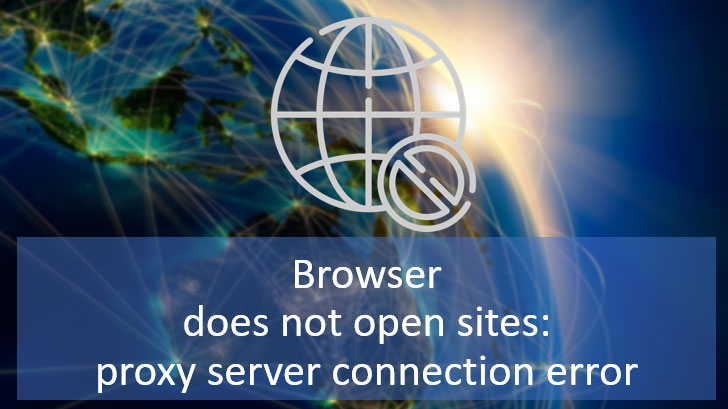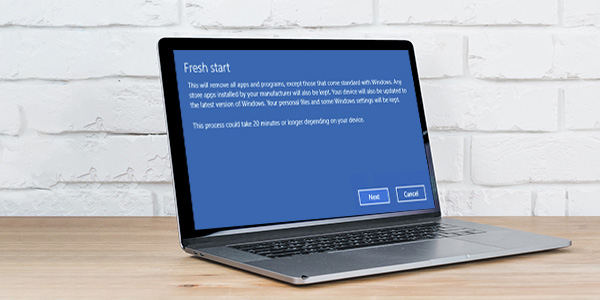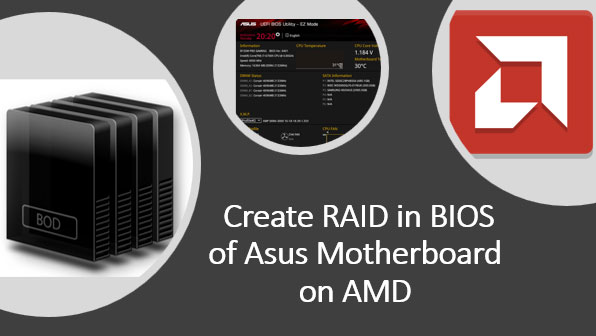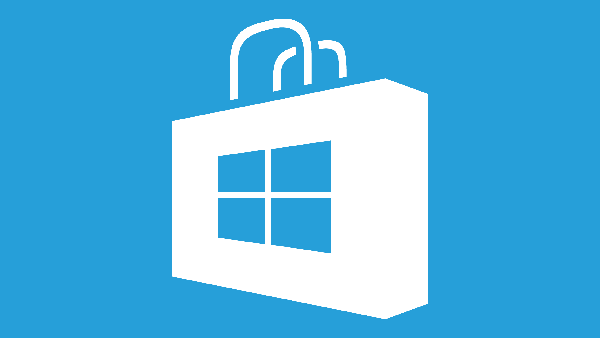Questo articolo spiegherà come recuperare rapidamente una cronologia eliminata dai browser più popolari e fornirà modi rapidi e semplici per recuperare una cronologia persa dei browser Internet.
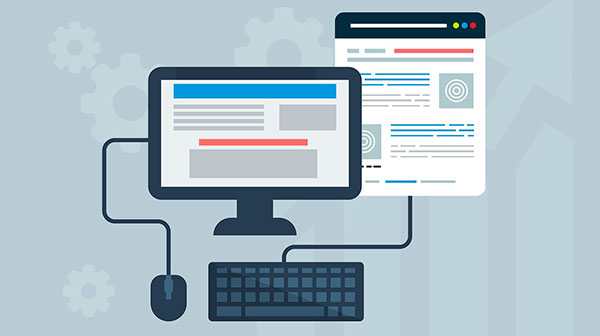
Contenuti
- Perché viene eliminata una cronologia?
- Recuperare la cronologia dalla cache DNS
- Ripristinare la cronologia utilizzando software aggiuntivo (RS Browser Forensics)
- Recuperare la cronologia di Google Chrome tramite "Google My Activity"
La cronologia del browser è una funzione particolare del browser che consente di tenere automaticamente un registro delle visite a tutti i siti. Quando sei attualmente sul nostro sito, il tuo browser registrerà la visita corrispondente.
Con l’aiuto della cronologia, puoi trovare rapidamente un sito che hai già visitato o qualsiasi altra risorsa di tuo interesse. Inoltre, la cronologia visualizza una visita anche all’interno di un solo sito, il che consente, ad esempio, di tornare a leggere un articolo specifico, continuare a guardare un video, visitare la pagina di interesse, ecc.
Perché viene eliminata una cronologia?
La cronologia del browser è una quantità piuttosto grande di informazioni, aggiornata con nuovi record ogni volta che visiti i siti. I dati che si accumulano costantemente causano il rallentamento del programma del browser e intasano la memoria del computer (soprattutto per gli utenti di PC deboli, macchine da ufficio e laptop economici). Ecco perché i browser hanno una funzione di pulizia della cronologia integrata che consente di eliminare completamente tutti i record.
Inoltre, l’utente può eliminare manualmente i record della cronologia uno per uno in qualsiasi ordine. Spesso la cronologia viene rimossa a causa dell’uso di utility per la pulizia rapida del computer. Programmi come CCleaner, Wise Care 365, Clean Master e altri consentono di eseguire una pulizia completa del sistema, che influisce sulla cronologia di tutti i browser installati. Può essere facilmente trascurato se si avvia accidentalmente il processo di pulizia senza rimuovere gli elementi “Pulizia Registro Visite”.
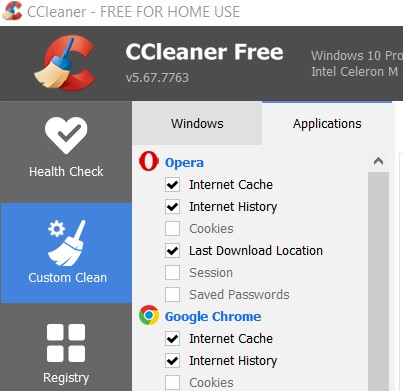
Recuperare la cronologia dalla cache DNS
DNS (Domain Name System) – una funzione integrata del sistema operativo che mantiene un registro indipendente dei siti visitati sulla rete. Con il suo aiuto, puoi ottenere rapidamente un elenco dei siti web visitati.
Purtroppo, è impossibile visualizzare pagine specifiche tramite DNS, il che rende questa funzione molto limitata. La funzione inoltre mantiene un registro completo delle tue connessioni Internet, memorizzando tutti i record di connessione Internet, non solo quelli effettuati dal tuo browser. Un record della cache verrà creato per qualsiasi programma che si connette a server, siti web o qualsiasi risorsa online.
Tuttavia, il ripristino della cronologia dalla cache DNS non è legato ai browser (la cancellazione della cronologia del browser non influisce sulla cache DNS), quindi questo metodo sarà adatto per una varietà di situazioni.
Per ripristinare la cronologia dalla cache DNS, devi seguire questi passaggi:
Passo 1: Fai clic con il tasto destro sul pulsante “Start” e seleziona “Esegui”. Nella finestra che si apre, inserisci il comando cmd e premi “OK”.
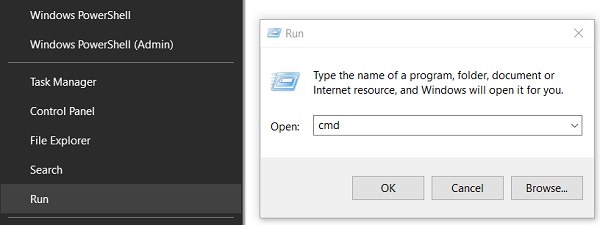
Passo 2: Digita il comando ipconfig /displaydns e conferma l’azione utilizzando Invio
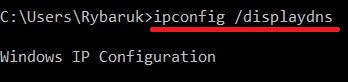
L’elenco risultante è un registro delle visite, da cui puoi visualizzare tutte le risorse online a cui hai avuto accesso. Ad esempio, puoi trovare rapidamente un record di una visita a RecoverHdd.it nell’elenco mostrato.
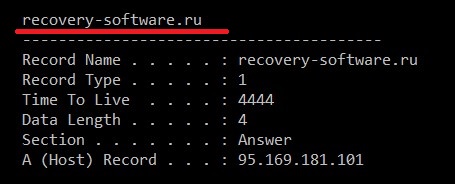
Ripristinare la cronologia utilizzando software aggiuntivo (RS Browser Forensics)
Il metodo sopra limita significativamente la ricerca della cronologia persa e non mostra pagine specifiche all’interno di un singolo sito. Se hai bisogno di ripristinare l’esatta cronologia del tuo browser, utilizza RS Browser Forensics.
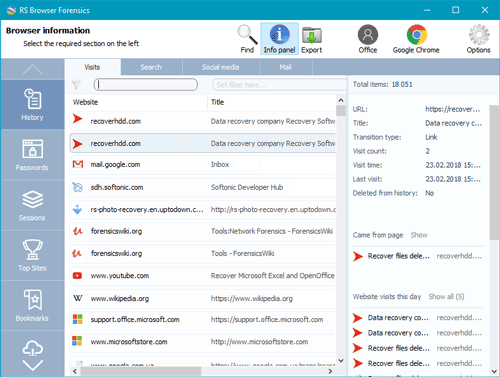
Il metodo di recupero della cronologia del browser è simile al recupero di qualsiasi altro dato, poiché la cronologia è memorizzata sul disco rigido del tuo computer. Per recuperare i file della cronologia del browser, Recovery Software offre un’utilità conveniente Browser Forensics, che consente di recuperare rapidamente i file della cronologia per qualsiasi browser.
Il ripristino con RS Browser Forensics recupererà la cronologia persa, le password e altri dati vitali che potrebbero essere stati eliminati durante il processo di pulizia del sistema.
Vale la pena notare che Browser Forensics è un metodo conveniente per recuperare la cronologia dei seguenti browser:
- Mozilla Firefox
- Opera
- Google Chrome
- Internet Explorer ecc.
Informazioni dettagliate sulle caratteristiche, funzionalità e altre caratteristiche del programma possono essere trovate sul sito ufficiale di Browser Forensics.
Recuperare la cronologia di Google Chrome tramite “Google My Activity”
Gli utenti di Google Chrome possono recuperare la cronologia del browser utilizzando “Google My Activity”. Va notato che il recupero è possibile se hai un account Google a cui hai effettuato l’accesso. Se non hai effettuato l’accesso, il servizio “Google My Actions” non salverà la tua cronologia.
Per ripristinare la cronologia utilizzando questo metodo, segui i seguenti passaggi:
Passo 1: Apri Google Chrome e fai clic sull’avatar dell’account nell’angolo in alto a destra. Nella finestra che si apre, seleziona “Gestisci il tuo account Google”
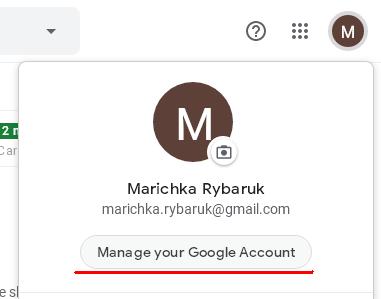
Passo 2: Vai alla scheda “Dati e personalizzazione” e seleziona “Le mie attività”
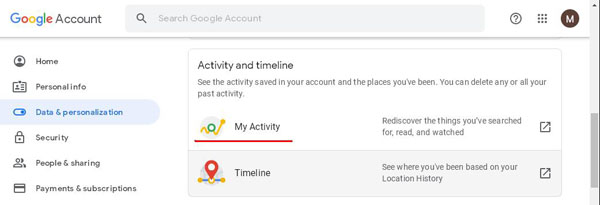
Passo 3: Nella finestra che si apre, seleziona “Visualizzazione elementi”. La parte centrale dello schermo mostrerà tutte le azioni e le visite effettuate dal tuo account corrente.
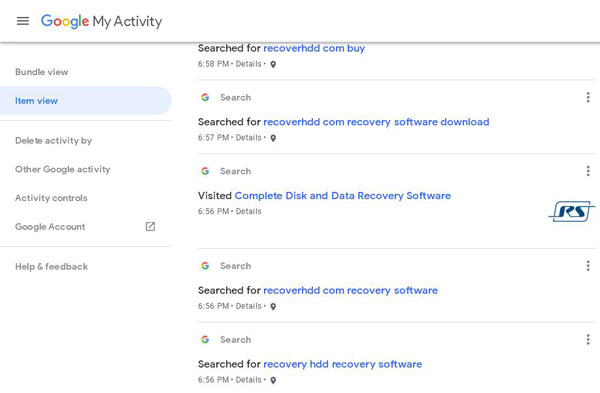
Non solo le azioni eseguite tramite il tuo browser verranno mostrate sullo schermo, ma anche le visite ai siti dal tuo smartphone, dove è installato Google Chrome e hai effettuato l’accesso al tuo account Google. Inoltre, sulla pagina del servizio “Le mie attività” puoi selettivamente eliminare i record salvati, disabilitare il salvataggio della cronologia, oltre a familiarizzare con altre azioni eseguite dal tuo account.